windows下安装redis并设置自启动
转自:https://www.cnblogs.com/yunqing/p/10605934.html
https://www.cnblogs.com/zy-l/p/9408207.html
一、下载windows版本的Redis
去官网找了很久,发现原来在官网上可以下载的windows版本的,现在官网以及没有下载地址,只能在github上下载,官网只提供linux版本的下载
官网下载地址:http://redis.io/download
github下载地址:https://github.com/MSOpenTech/redis/tags
二、安装Redis
1.这里下载的是Redis-x64-3.2.100版本,我的电脑是win7 64位,所以下载64位版本的,在运行中输入cmd,然后把目录指向解压的Redis目录。
2、启动命令
redis-server redis.windows.conf,出现下图显示表示启动成功了。
三、设置Redis服务
1、由于上面虽然启动了redis,但是只要一关闭cmd窗口,redis就会消失。所以要把redis设置成windows下的服务。
也就是设置到这里,首先发现是没用这个Redis服务的。
2、设置服务命令
redis-server --service-install redis.windows-service.conf --loglevel verbose
输入命令之后没有报错,表示成功了,刷新服务,会看到多了一个redis服务。
3、常用的redis服务命令。
卸载服务:redis-server --service-uninstall
开启服务:redis-server --service-start
停止服务:redis-server --service-stop
4、启动服务
5、测试Redis
如果安装Redis时,输出命令:redis-server --service-start 启动时报 Redis service failed to start.启动失败错误

经查找配置文件redis.windows-service.conf

在当前目录之中并没有Logs 文件夹 更没有server_log.txt文件
解决办法:手动创建日志目录,并于其中新建一个日志文件
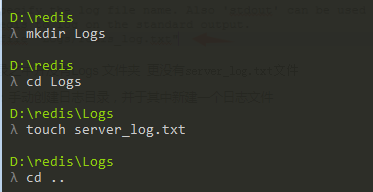
重新安装服务,并用参数--port指定服务的端口:

然后再启动就可以了







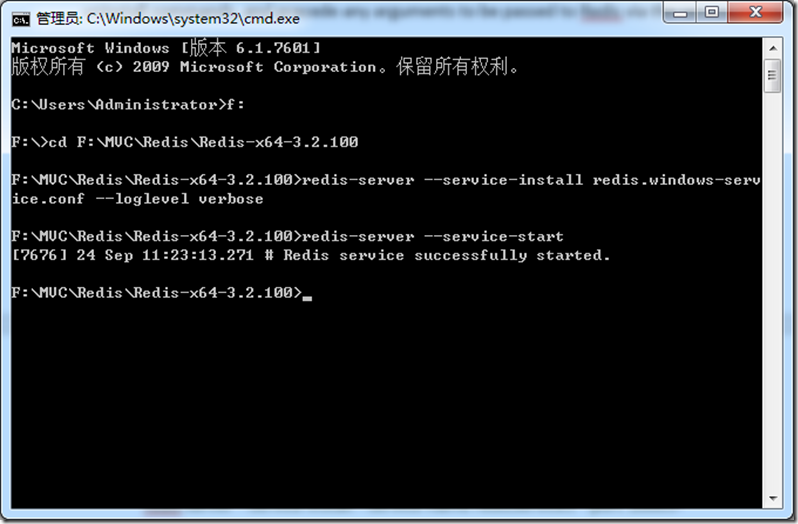


 浙公网安备 33010602011771号
浙公网安备 33010602011771号